Зміст
- Почніть складати нове повідомлення.
- Клацніть по Вкласти.
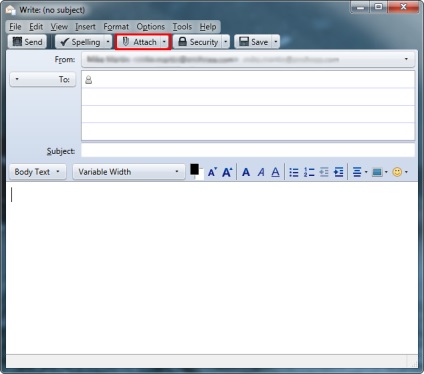
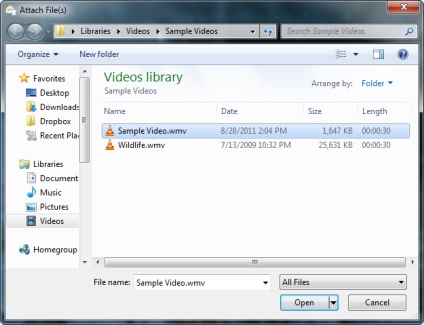
Також можна просто перетягнути файли з робочого столу, з файлового менеджера або іншої програми у верхній правий кут нового повідомлення.
Обмеження для файлів
Більшість провайдерів електронної пошти (в тому числі Hotmail, Gmail і Yahoo) накладають обмеження на розмір і тип вкладень. Обмеження за типами файлів запобігають поширенню шкідливого вмісту. Обмеження за розмірами запобігають відправку дуже великих вкладень, які можуть викликати перевантаження поштових серверів і зависання клієнтських додатків.
Обмеження розмірів файлів у популярних поштових провайдерів:
Якщо ви хочете відправити велику вкладення, прочитайте статтю "Як я можу відправляти великі вкладення?".
Поширені обмежуються типи файлів:
- "Ade", "adp", "bat", "chm", "cmd", "com", "cpl", "exe", "hta", "ins", "isp", "jse", "lib "," mde "," msc "," msp "," mst "," pif "," scr "," sct "," shb "," sys "," vb "," vbe "," vbs ", "vxd", "wsc", "wsf", "wsh"
Індикатором вкладення в повідомленні є скріпка. Вона буде розташовуватися поруч з відправленим або отриманим повідомленням, в якому є вкладення.
- Відкрийте повідомлення, що містить вкладення (я).
- У нижній частині повідомлення з'явиться перелік вкладень.
- Клацніть Зберегти. щоб зберегти вкладення.
- Спливаюче меню надає наступні можливості:
- Відкрити - Відкриває файл за допомогою програми за замовчуванням асоційованого з файлом цього типу.
- Зберегти як. - Зберігає файл у потрібне положення розташування.
- Відокремити - Зберігає файл у потрібне положення розташування, перед цим запитавши у вас підтвердження на відділення файлу від електронного повідомлення.
- Видалити - Видаляє вкладення з повідомлення, перед цим запитавши у вас підтвердження.
Щоб керувати всіма вкладеннями, пов'язаними з повідомленням, перейдіть в Файл> Вкладення і виберіть один з наступних варіантів:
Щоб керувати всіма вкладеннями, пов'язаними з повідомленням, перейдіть в Повідомлення> Вкладення і виберіть один з наступних варіантів: